Comment corriger les erreurs Shopify
Vous essayez de vous connecter à Shopify mais vous rencontrez des problèmes ?Voici comment les résoudre au cas par cas.
Mise à jour de janvier 2025 : vous devez actualiser vos autorisations Shopify sur chaque boutique Shopify connectée à ShippyPro. Découvrez comment faire ci-dessous !
1. Problèmes de connexion
❓Que dois-je faire si mes commandes ne sont pas importées dans ShippyPro ?
-
Vérifiez s'il y a une double connexion à Shopify
Si vous êtes renvoyé à la section APP de Shopify après l'avoir téléchargé et cliqué sur Link my Shopify account, cela signifie très probablement que votre compte Shopify a déjà été lié à un profil ShippyPro.
Vérifiez cette possibilité ou...
-
Supprimer ShippyPro APP de Shopify
Une fois l'APP supprimée, installez-la à nouveau et essayez avec une nouvelle connexion sur ShippyPro.
📌 Si l'erreur se produit lors de la connexion de votre boutique à ShippyPro, essayez d'ajouter votre lien en copiant l'adresse directement depuis la barre d'URL sans aucun contenu après la barre oblique ou le suffixe de domaine (comme .com, .net etc.).
-
Ajouter l'URL de production
Vous devez ajouter l'URL de votre site de production, toute URL de site web en maintenance ne sera pas acceptée.
❓Pourquoi ne peux-tu pas accéder aux autorisations de l'application Shopify ?
Si vous ne pouvez pas accéder aux autorisations de l'application Shopify et que vous voyez cette page d'erreur :

Cela signifie que vous avez un compte standard sur Shopify, veuillez demander à un administrateur de procéder à la connexion.
Si ce n’est pas possible, ouvrez un ticket depuis votre espace réservé en nous indiquant l’URL de votre boutique.
2. Problèmes de mise à jour
❓Pourquoi mes commandes ne sont-elles pas mises à jour sur la marketplace ?
1.Il peut arriver que vos commandes ne soient pas mises à jour sur la marketplace, la solution est en fait être très simple.
Si vous avez plusieurs emplacements, vérifiez à partir de Marketplace > Modifier que l'emplacement lié aux commandes non mises à jour est bien sélectionné.
En fait, vous devez sélectionner l'emplacement exact des commandes pour qu'elles soient mises à jour sur la marketplace.
Souhaitez-vous modifier l'emplacement de votre connexion au profil Shopify ? Vous pouvez le faire directement dans Shopify en suivant ces instructions.
2. Si vous changez le nom de l'article sur la marketplace après que la commande ait été importée sur ShippyPro, il ne correspondra pas aux données que nous avons importées et bloquera la mise à jour. Nous comparons le SKU, le nom et la quantité des articles, et si tout correspond, nous mettons à jour la commande, sinon celle-ci risque de rencontrer des problèmes.
3. Vous devez vous assurer de mettre à jour correctement votre connecteur Shopify en cliquant sur le bouton "Refresh Shopify permissions" dans votre module Shopify. Si vous n'effectuez pas cette opération, vos commandes Shopify ne seront pas correctement mises à jour.
4. Notez que Shopify ne peut être mis à jour qu'une seule fois - toute modification apportée à la commande après la première mise à jour doit être enregistrée manuellement sur la place de marché.
5. Vérifiez si vous avez des caractères spéciaux dans l'ID de la transaction, par exemple ®️. Dans ce cas, veillez à supprimer les caractères spéciaux de l'identifiant de transaction directement sur Shopify pour toutes vos commandes.
6. Laissez le service d'exécution "manuel".
❓Pourquoi est-ce que je continue à voir l'icône sablier Shopify même si je viens de mettre à jour la commande ?
Dans ce cas, effectuez une mise à jour manuelle en suivant ces étapes :
-
Allez dans la section Label Creator > Etiquettes crées et sélectionnez toutes les commandes qui doivent encore être mises à jour en filtrant par Voir > commandes en attente de mise à jour sur le marketplace ou par le filtre Non mise à jour sur la boutique si vous utilisez la nouvelle interface.
-
Cliquez sur le bouton bleu Action > Mettre à jour les marketplaces
❓Quelle est la limite du nombre de commandes à mettre à jour par minute?
Vous pouvez mettre à jour jusqu'à 50 ID de commande par minute.
❓Que faire si je ne veux pas mettre automatiquement à jour ma place de marché avec les données d'expédition parce que je pourrais modifier certains détails de la commande plus tard ?
Si vous ne souhaitez pas envoyer automatiquement les mises à jour de vos commandes à la place de marché parce que vous pourriez apporter des modifications après la fin de l'expédition, vous pouvez :
-
Désactiver la mise à jour automatique de la place de marché et mettre à jour manuellement vos commandes après vous être assuré que vous avez envoyé la version finale de la commande, ou.
-
Activer la mise à jour Cron Job : Je dois désactiver la mise à jour automatique à partir de Shopify > Edit, puis activer le Cron Job pour Shopify à partir du panneau Cron Job. De cette façon, les mises à jour ne seront envoyées que si le statut est Terminé et que les étiquettes ont été imprimées.
3. Problèmes d'importation
❓Pourquoi mes commandes Shopify exécutées ne sont pas importées sur ShippyPro ?
ShippyPro n'importe que les commandes Shopify non exécutées qui ne contiennent pas d'espaces ou de caractères spéciaux dans la numérotation des commandes.
Pour modifier votre numéro de commande, vous pouvez suivre le guide en cliquant sur ce lien.
Notez que, pour pouvoir importer des commandes dans ShippyPro, elles doivent avoir "fulfilment_status" : null et ne doivent pas avoir été clôturées "closed_at" : null.
❓Pourquoi mes commandes POS ne sont-elles pas importées dans ShippyPro ?
Pour le moment, ShippyPro n'importe pas les commandes POS.
❓Pourquoi mes articles Shopify sont-ils importés deux fois ?
Il vous est peut-être arrivé de voir vos articles Shopify affichés deux fois dans votre compte ShippyPro.
En effet, lorsqu'il y a plusieurs articles avec le même SKU, généralement la Marketplace transmet ce produit et indique ses quantités comme suit :
SKUABC - Quantité 2 (exemple)
S'il y a plusieurs articles avec la même UGS mais qu'ils diffèrent par certaines caractéristiques (par exemple, la taille, la couleur, etc.), ils seront transmis de la manière suivante :
SKUABC - Quantité 1
SKUABC - Quantité 1
Nous ne prendrons alors qu'un seul article en vérifiant qu'il n'y a pas de double UGS.
💡 Dans ce cas, vous pouvez activer l'option Importer uniquement les commandes payées dans votre menu Marketplace afin d'éviter ce problème :

❓Shopify ne prend pas en compte les TAGS des commandes
Si la commande a déjà été importée dans ShippyPro, vous pouvez réessayer d'importer les tags manquantes en éditant la commande depuis Shopify (par exemple, en ajoutant une note à la commande).
Si les tag qui n'ont pas été importés sont générés par des plugins tiers, nous ne pouvons pas en garantir la compatibilité, de sorte que les tags n'ont pas pu être importés dans tous les cas.
❓Pourquoi seuls certains ordres sont-ils importés sur ShippyPro ?
À partir de Shopify, essayez de changer le mode d'exécution de automatique à manuel. Cela permettra aux commandes à venir d'être considérées comme non expédiées (unshipped) et donc prêtes à être importées sur ShippyPro.
❓Pourquoi l'ordre n'a-t-il pas le mode de paiement "paiement à la livraison" (COD) ?
Si vous créez une commande manuelle dans Shopify avec le mode de paiement "paiement à la livraison" (COD), il se peut que vous ne voyiez pas cette information dans ShippyPro après l'importation de la commande. Cela se produit parce que le champ indiquant le mode de paiement n'est pas rempli par Shopify.
❓Pourquoi une de mes commandes Unfulfilled n'est-elle pas importée ?
Si vous constatez qu'une commande particulière n'est pas importée, essayez d'apporter une petite modification à la commande dans Shopify (par exemple, en ajoutant une note) pour déclencher à nouveau l'importation. Si cela ne fonctionne pas, vous pouvez procéder à un envoi manuel dans ce cas : Comment créer un envoi manuel❓Puis-je exclure les cartes-cadeaux de l'importation des commandes ?
Actuellement, si une commande contient une carte-cadeau et que Shopify nous transmet un "fulfillment_status" : "null", celle-ci sera tout de même importée, car le statut de commande est le seul filtre appliqué pour les imports à ce jour. Vous pouvez envisager d'utiliser des filtres basés sur le nom du produit ou les tags au sein de notre plateforme pour sélectionner les commandes appropriées à expédier. Alternativement, vous pouvez modifier le statut de la commande dans Shopify en le passant à "Fulfilled", ce qui l'éliminera automatiquement de la section Prêt à expédier.
4. Problèmes généraux
❓Pourquoi ma recherche par SKU ne fonctionne-t-elle pas dans la section À expédier ?
Si vous avez plusieurs sites actifs sur votre profil, votre filtre par UGS ne fonctionnera que si l'UGS n'est présente que dans un seul site. Mettez à jour votre plan pour commencer à importer vos commandes en attente. Une fois votre plan mis à niveau, cliquez sur le logo du chat 💬 et transmettez-nous votre demande, nous importerons alors les commandes pour vous.
❓J'ai expédié ma commande Shopify avec le transporteur de mon choix, mais les informations d'expédition ne sont pas correctement envoyées au transporteur. Certaines informations s'affichent dans les mauvais champs. Comment cela se fait-il ?
Si vous n'avez pas modifié manuellement les détails de la commande dans ShippyPro, veillez à vérifier les paramètres directement sur Shopify. Il est possible que les informations aient été présentes dans les mauvais champs et que, par conséquent, nous les ayons importées dans ce "mauvais" format.
❓Pourquoi la devise importée pour mes commandes est-elle incorrecte ?
Si vous rencontrez ce type d'erreur, veuillez contacter notre équipe d'assistance.
❓Puis-je modifier les détails de la commande APRES que la commande ait été importée dans ShippyPro ?
Oui, nous pouvons importer la commande sur Shippypro, puis vous pouvez la modifier depuis Shopify (changer les détails de la livraison, ajouter/supprimer des articles) et nous importerons les modifications.
Vous pouvez activer cette fonctionnalité de deux manières :
-
Marquer l'option "Importer uniquement les commandes payées" dans la connexion Shopify.
-
Créer la connexion Shopify EX NOVO en supprimant la connexion actuelle et en la reconnectant.
❓Que se passe-t-il si un client réalise un upsell ?
Lorsqu'une commande reçoit une vente additionnelle, elle est à nouveau importée sur ShippyPro, mais gardez à l'esprit que ce type de commande ne sera pas à nouveau mis à jour sur la marketplace par ShippyPro.
C'est pourquoi vous ne pourrez pas voir la coche verte au-dessus de la deuxième commande, si bien qu'elle sera affichée comme ceci :
❓Pourquoi est-ce que je vois la mauvaise image pour mes articles ?
Si vous avez des produits différents, il faut que chaque produit ait un numéro de référence différent. Sinon, en cas de numéros de référence répétés et d'images différentes, seule la première image sera affichée pour chacun d'entre eux.
Pour résumer, rappelez-vous simplement de suivre cette règle super compréhensible :
1 SKU= 1 image
Actuellement, la synchronisation de la suppression des articles personnalisés (qui ne sont pas retournés en inventaire) n'est pas prévue. Par conséquent, si vous retirez ces articles de votre commande sur Shopify, ils continueront d'apparaître dans votre commande sur ShippyPro.
❓Comment mettre à jour la connexion à Shopify ?
En raison d'une mise à jour des API de Shopify (nouvelle API janvier 2025), vous devez rafraîchir vos autorisations Shopify pour continuer à expédier avec ShippyPro.
Voici les étapes à suivre :
- Allez sur Marketplace > Shopify > Modifier et appuyez sur le bouton "Refresh Shopify Permissions" :
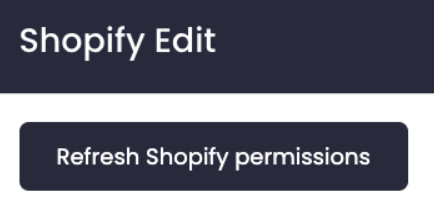
-
Une fois que vous aurez cliqué, vous serez redirigé vers votre compte Shopify et il vous sera demandé de mettre à jour l'application. Vous serez ensuite redirigé vers ShippyPro et la mise à jour sera terminée.
Attention: cette action est nécessaire pour toutes vos connexions Shopify.

